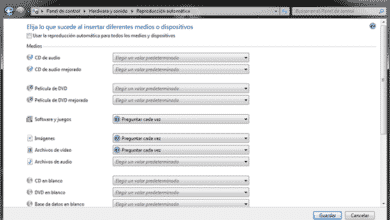Si eres un usuario normal de Windows, de los que no andan constantemente buscando textos, imágenes o aplicaciones en tu disco duro, no vas a necesitar que el sistema operativo se ocupe de estar constantemente indexando todo lo que se almacena en la unidad. Esta indexación permite, cuando se hace una búsqueda, que ésta sea más rápida, pero el servicio, cuando entra en ejecución, absorbe unos cuantos recursos, necesarios en muchas ocasiones para otras acciones.
Aunque en cualquier momento es posible detener el Servicio de Indexado con el fin de reiniciarlo posteriormente, lo mejor, para todos los que cumplen con lo indicado en el párrafo anterior, es deshabilitarlo.
Cómo detener el Servicio de Indexado
Estos son los pasos que se deben seguir para llevar a cabo los citados cambios en las últimas versiones de Windows:
- Pulsa el botón derecho del ratón sobre Equipo o Este equipo en el escritorio y selecciona Administrar entre la lista de opciones que se muestran.
- Pulsa, en el panel de la izquierda, sobre Servicios y aplicaciones para que se abran los submenús. A continuación pulsa sobre Servicios.
- Localiza, en el listado que aparece en el panel central, Windows search y coloca el botón izquierdo del ratón sobre dicha opción. Se mostrará algo similar a lo siguiente:
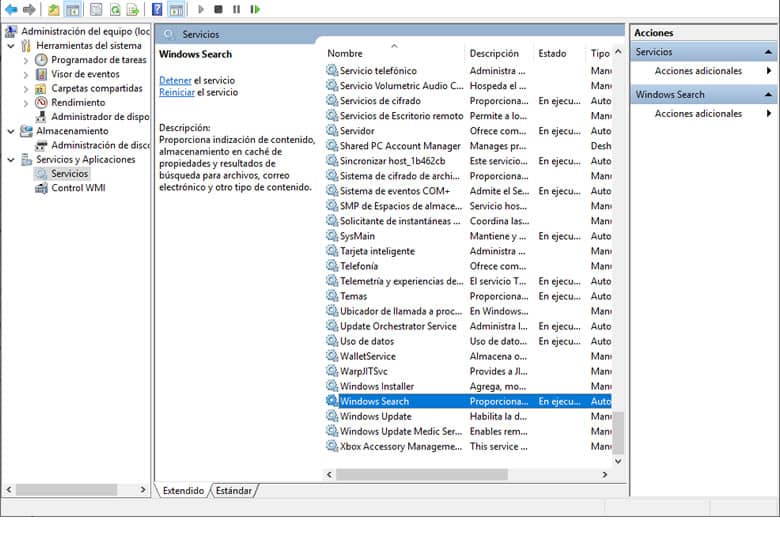
- Vemos que en la parte central aparece el servicio En ejecución. Como hemos indicado, si queremos detenerlo de forma provisional, solo tenemos que pulsar sobre el enlace Detener en la parte superior. En el caso de que el servicio estuviese detenido podríamos ponerlo en marcha pulsando sobre Reiniciar.
- Si queremos deshabilitarlo de forma continuada, tendremos que pulsar dos veces con el botón izquierdo del ratón sobre Windows Search en la ventana anterior. Se abrirá una nueva ventana con un contenido similar al siguiente:
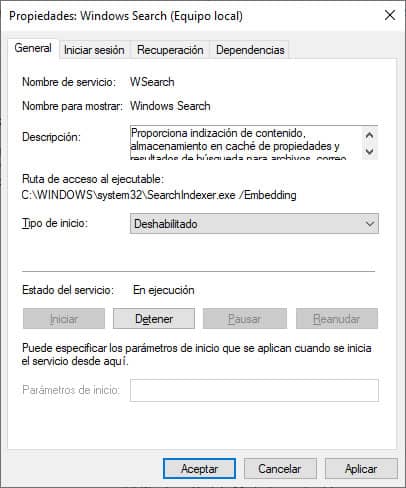
- La ventana abierta corresponde a Propiedades de Windows Search. En la pestaña General, la que aparece por defecto, pulsa sobre la opción activa de Tipo de inicio y selecciona Deshabilitado.
- Pulsa sobre Aplicar y, a continuación, sobre Aceptar. Cierra la ventana de Administración de equipos.
Conclusión
A partir de aquí, y tal como se nos indica en la descripción de esta característica, dejará de funcionar la indexación de contenido, almacenamiento en caché de propiedades y resultados de búsqueda para archivos, correo electrónico y otro tipo de contenido.
Si en cualquier momento queremos volver a habilitar esta característica, tendremos que seguir los pasos anteriores y en la última ventana sustituir Deshabilitado por Automático (inicio retrasado) o simplemente por Automático.